- Manual de Unity
- Trabajando con Unity
- Las ventanas principales
- La ventana del Inspector
La ventana del Inspector
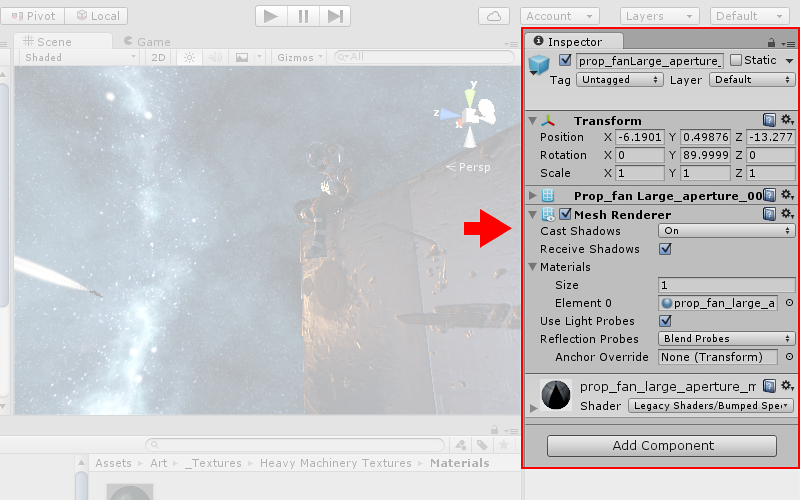
Inspeccionando Game Objects
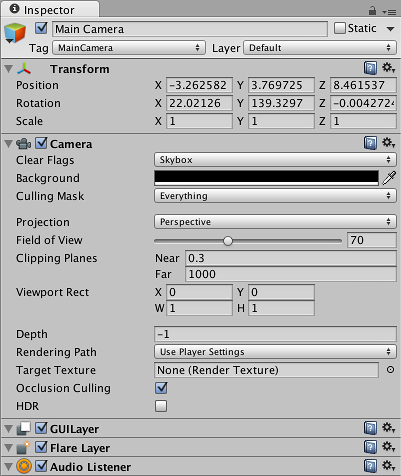
El Inspector es utilizado para ver y editar las propiedades y ajustes de Game Objects, Assets, y otras preferencias y ajustes en el Editor.
Cuando usted seleccione un GameObject en la Vista de Hierarchy (jerarquía) o Scene (escena), el Inspector mostrará las Properties de todos los Components y Materiales en el objeto permitiéndole a usted editarlas. La imagen de arriba muestra el inspector con la cámara 3D predeterminada del GameObject seleccionado. Adicionalmente a los valores de posición, rotación y escala del objeto, todas las propiedades de la cámara están disponibles para editar.
Inspeccionando Variables Script
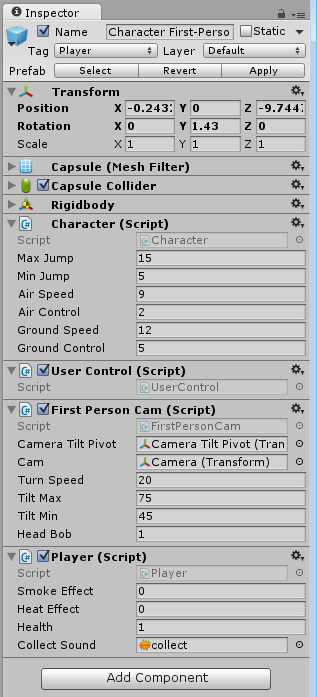
Cuando los Game Objects tienen componentes Script personalizados adjuntos, las variables públicas de ese script también se mostrarán en el inspector y pueden ser vistas y editadas como las propiedades de los componentes integrados de Unity. Esto le permite a usted configurar parámetros y valores predeterminados en sus scripts de manera fácil sin modificar el código.
Inspeccionando Assets
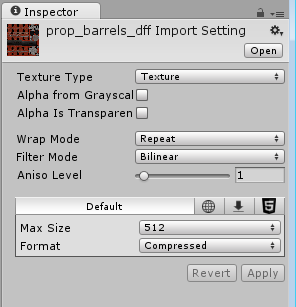
Cuando un Asset se selecciona en su ventana Project, el Inspector le mostrará a usted los ajustes relacionados a cómo el asset es importado y utilizado en tiempo de ejecución. Cada tipo de asset tendrá configuraciones distintas. Abajo hay algunos ejemplos del inspector mostrando los ajustes de importación para otros tipos de asset.
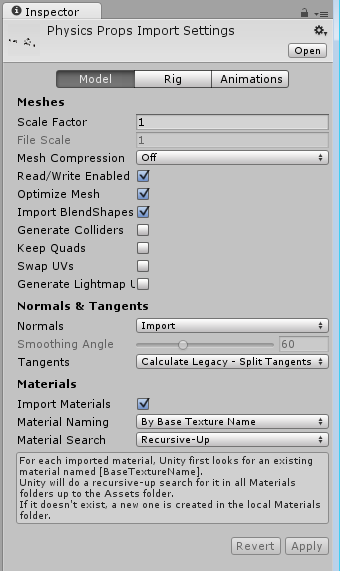
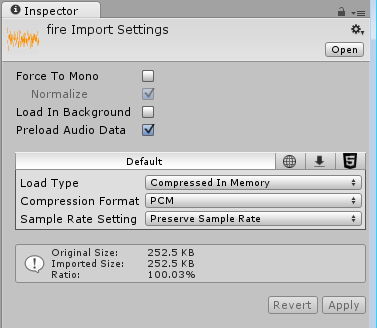
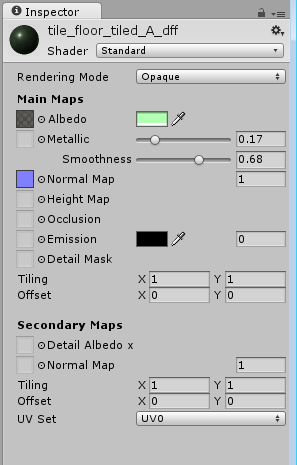
Project Settings
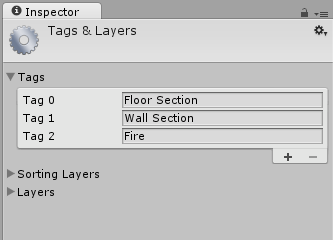
Cuando usted seleccione cualquiera de las categorías de Project Settings (encontrado debajo de: Editor -> Project Settings), esos ajustes serán mostrados en el inspector. Encuentre más acerca de esto en la página de Settings Managers.